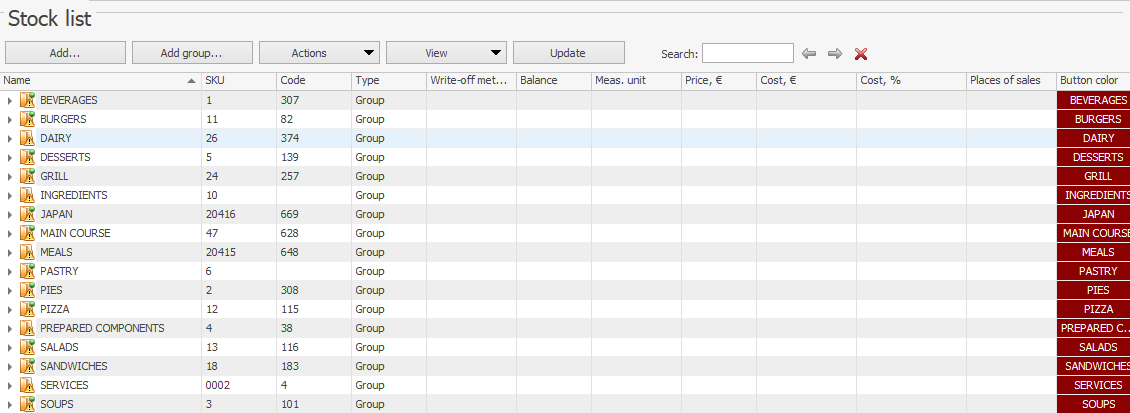Grupa listy asortymentowej
Grupy list asortymentowych służą do grupowania podobnych pozycji listy asortymentowej. Ułatwiają obsługę list asortymentowych oraz wyszukiwanie pozycji menu w Syrve POS.
Tworzenie grup
Aby utworzyć grupę listy asortymentowej:
- Kliknij Dodaj grupę.
- Na karcie Ogólne określ nazwę grupy, kod listy asortymentowej, kod szybkiego dostępu w Syrve POS oraz nadrzędną grupę listy asortymentowej. Te ustawienia dotyczą tylko grupy.
- Określ pozostałe pola na tej karcie: Kategoria produktu, Kategoria księgowa, Klasyfikator typu produktu w przypadku produktów alkoholowych oraz Kategoria podatkowa.
Te ustawienia będą używane dla nowych pozycji listy asortymentowej w ramach grupy.
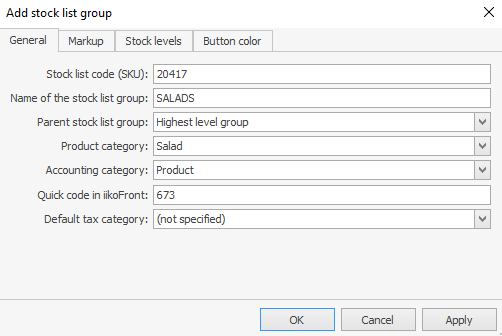
- Określ Domyślną marżę. Zostanie ona zastosowana do wszystkich nowych pozycji w grupie.
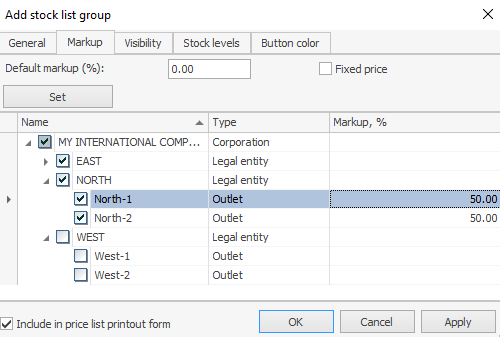
- Pracownik HQ, będąc w trybie „Wszystkie oddziały”, może ustawić Widoczność pozycji listy asortymentowej w różnych punktach sprzedaży korporacji (sieci). Można to ustawić tylko dla grup najwyższego poziomu. Ustawienia te są stosowane w punktach sprzedaży sieci oraz w trybie oddziałów Syrve HQ. Widoczne pozycje są wyświetlane w drzewie listy asortymentowej, mogą być używane w dokumentach magazynowych oraz są widoczne w raportach. Ukryte pozycje nie mogą być filtrowane w raportach. Jednak jeśli z jakiegoś powodu takie pozycje pojawią się w raportach, zostaną pokazane. Ustawienia widoczności są również używane w Syrve POS, a pozycje z innych punktów sprzedaży nie są widoczne w Twoim menu.
Jeśli na karcie Widoczność zaznaczone są wszystkie punkty sprzedaży, nowo dodany punkt również będzie widoczny. Jeśli jednak przynajmniej jeden nie jest zaznaczony, nowy punkt również będzie odznaczony.

- Domyślnie zaznaczona jest opcja Uwzględnij w wydruku cennika. Oznacza to, że twarda kopia cennika zawiera nazwę grupy oraz jej pozycje. Aby wykluczyć grupę z cennika, odznacz tę opcję. Pozycje należące do tej grupy i tak zostaną wydrukowane jako prosta lista.
- Poziomy zapasów można ustawić dla pozycji grupy za pomocą edycji grupy. To ustawienie nie jest stosowane dla nowych pozycji. Jak to ustawić, znajdziesz w artykule Informacje dodatkowe.
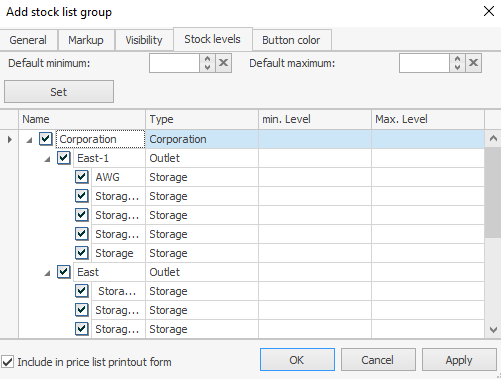
- Wybierz kolory tła i pierwszego planu dla przycisku tej grupy w Syrve POS na karcie Kolor przycisku. Te ustawienia dotyczą tylko grup i nie mają zastosowania do zawartych w nich pozycji.
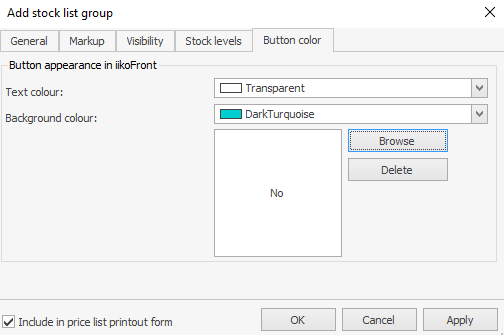
- Naciśnij OK.
Edycja grupy
Użyj tej opcji, aby zmienić ustawienia wszystkich pozycji grupy jednocześnie i zastosować wartości określone na stronie grupy.
Funkcja edycji grupy jest przydatna do ustawienia kategorii podatkowej, marży, kategorii produktu, kategorii księgowej, klasyfikatora typu produktu oraz poziomów zapasów.
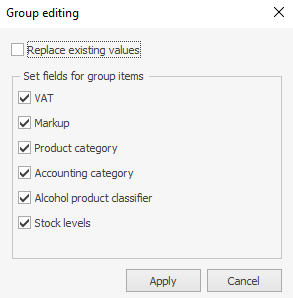
Załóżmy, że dodałeś nową kategorię — Desery, i chcesz ją ustawić dla wszystkich pozycji w grupie Desery. Nie musisz otwierać strony każdej pozycji — wystarczy określić tę kategorię w ustawieniach grupy, a następnie użyć edycji grupy, aby zastosować ją do wszystkich pozycji. W tym celu wybierz grupę i kliknij Akcje > Edycja grupy. W oknie podręcznym zaznacz lub odznacz wymagane elementy i kliknij Zastosuj. Wartość zostanie wprowadzona tylko tam, gdzie wcześniej nie była określona.
Jeśli chcesz, aby istniejące wartości zostały zastąpione, zaznacz opcję Zastąp istniejące wartości.